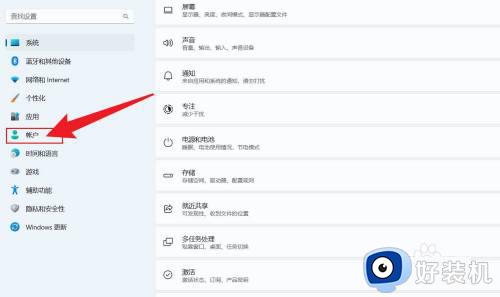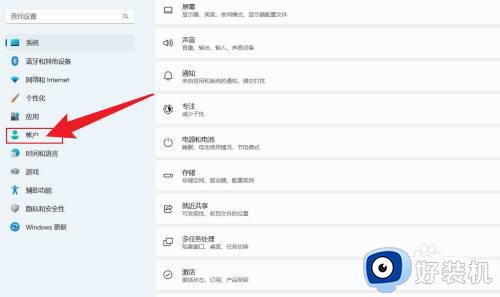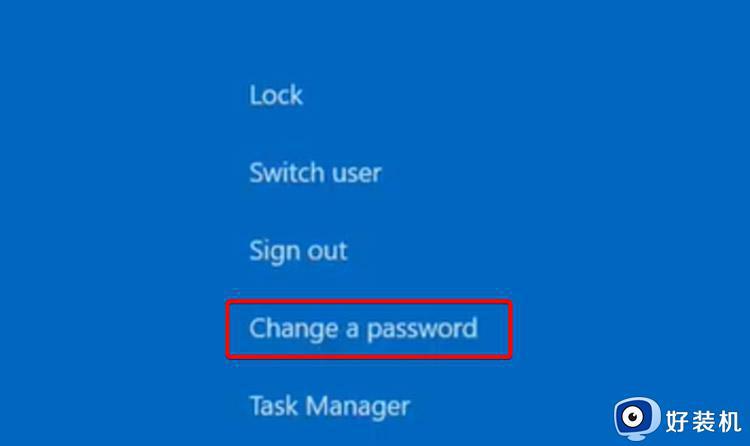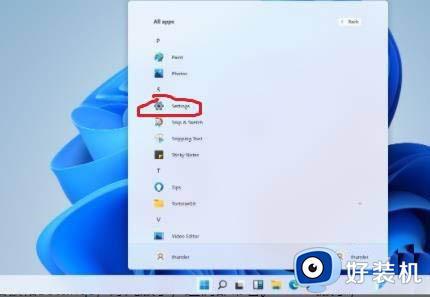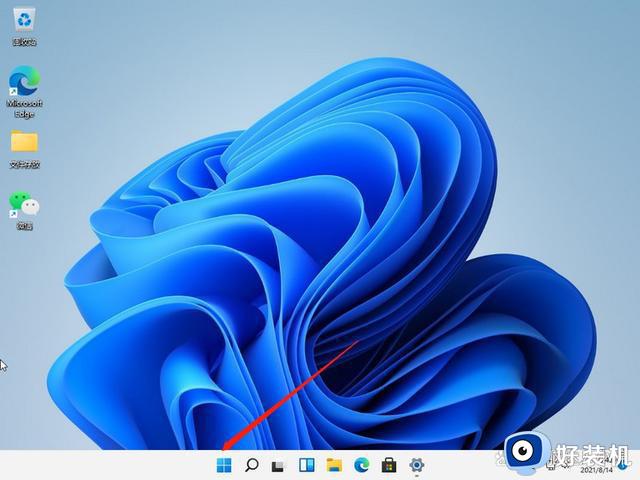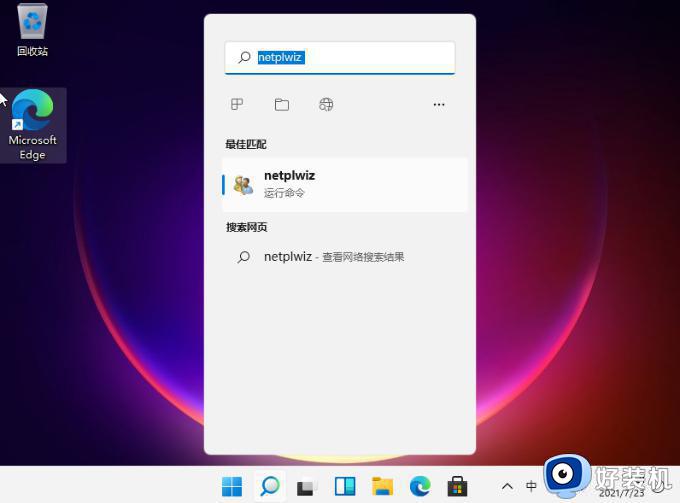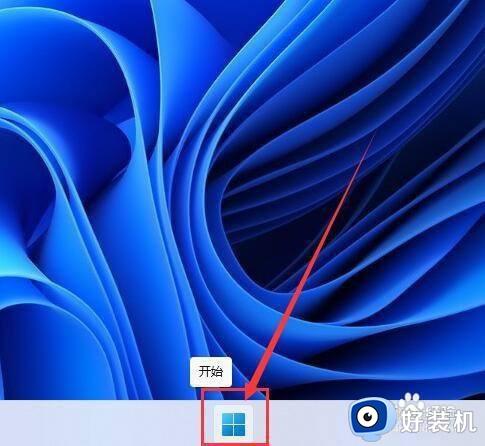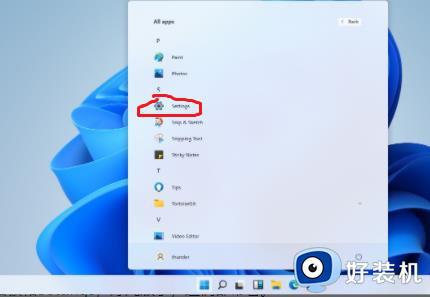win11怎么设置图片密码 win11系统设置图片密码的方法
时间:2024-05-07 10:14:43作者:xinxin
相信有用户在入手新的win11正式版电脑后,也都会选择设置开机密码登录的方式来更好保护隐私安全,当然win11系统默认的开机密码登录已经无法满足用户需求,因此我们也可以选择图片密码登录设置,那么win11怎么设置图片密码呢?在文本中小编就给大家介绍win11系统设置图片密码的方法。
具体方法如下:
1、点击打开桌面开始菜单中的设置面板,在账户栏目中点击登录选项按钮。如图所示:
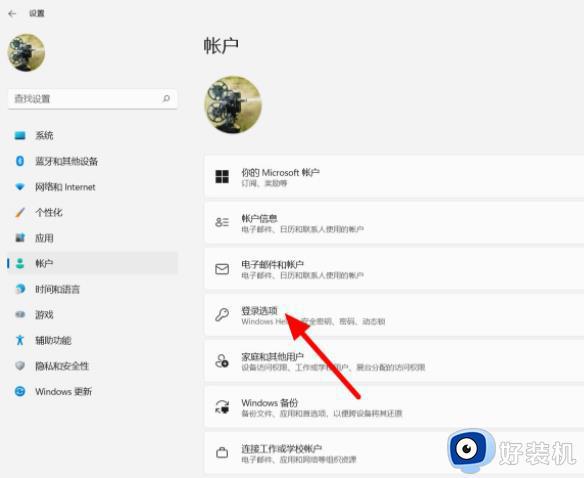
2、找到并打开图片密码设置选项,点击下方的添加按钮。如图所示:
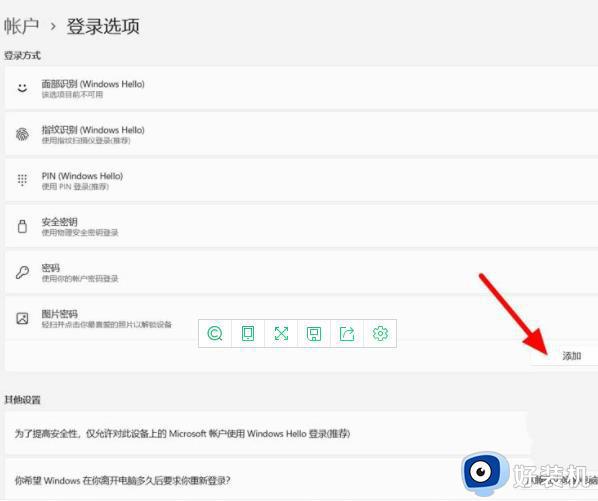
3、输入原密码验证个人账户信息。如图所示:
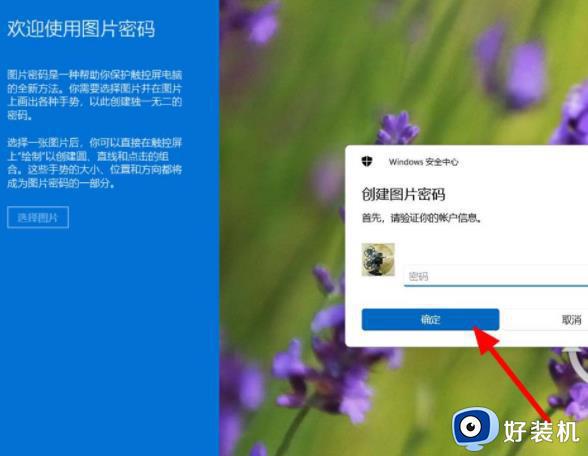
4、随后点击选择图片按钮。如图所示:
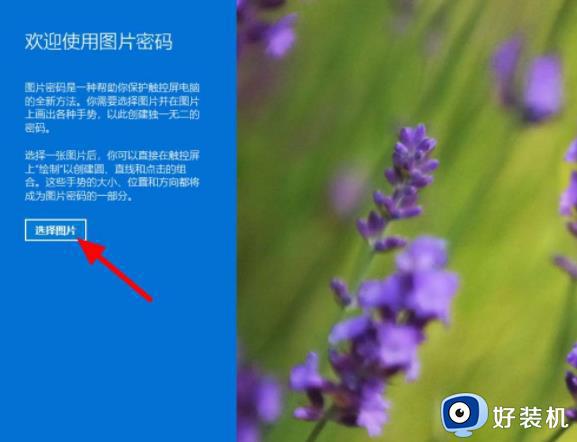
5、导入图片素材以后,点击使用此图片按钮。如图所示:
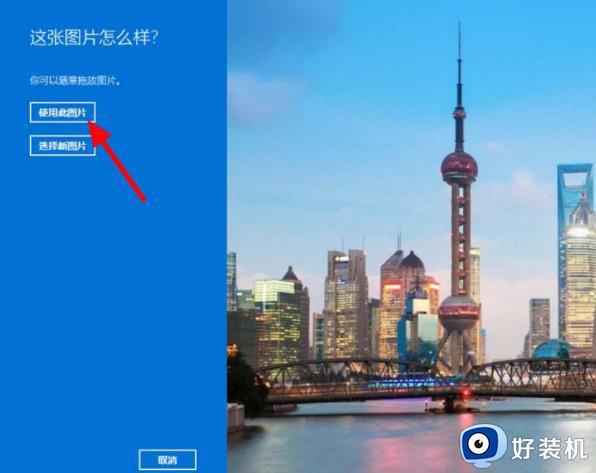
6、最后设置鼠标的点击手势顺序即可。如图所示:
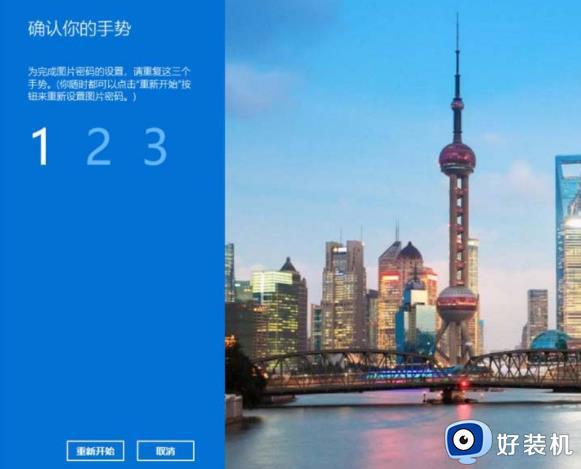
综上所述就是小编告诉大家的win11系统设置图片密码的方法了,如果有不了解的用户就可以按照小编的方法来进行操作了,相信是可以帮助到一些新用户的。